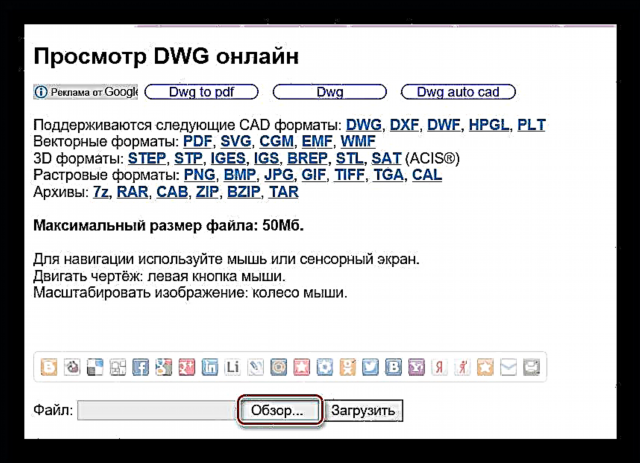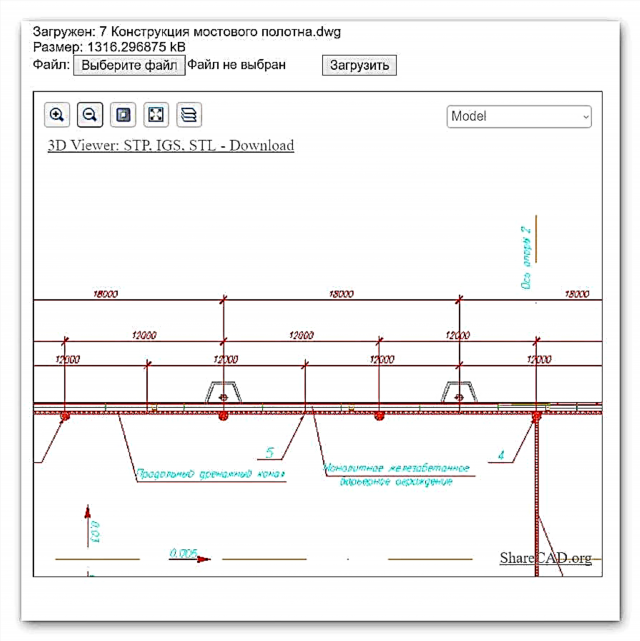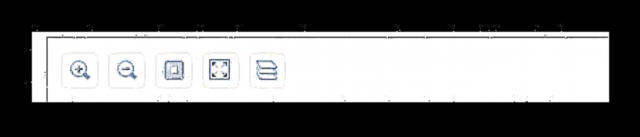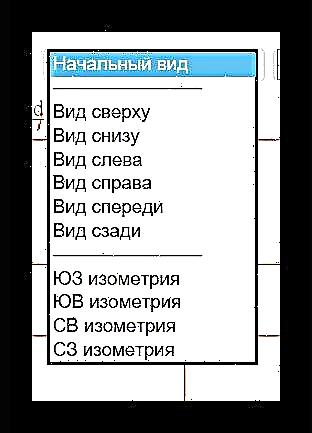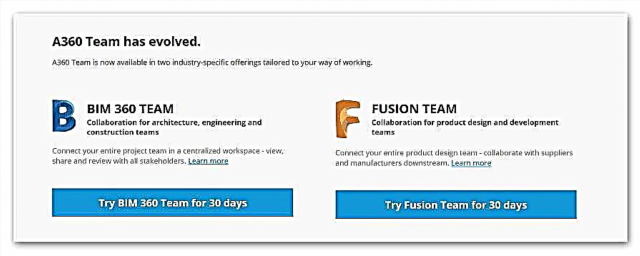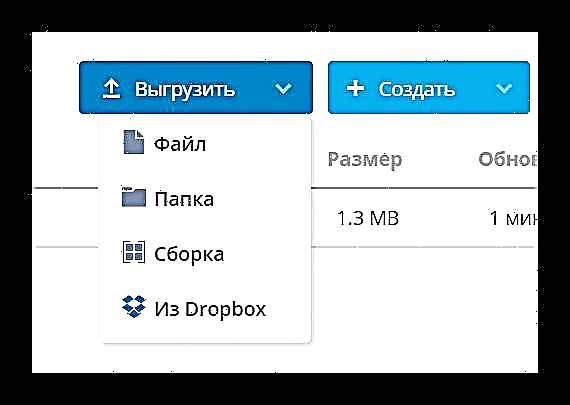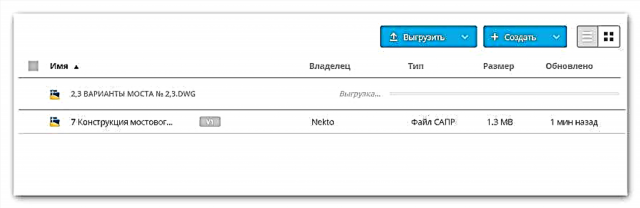DWG formatuko fitxategiak bi dimentsiotako eta hiru dimentsioko marrazkiak dira, AutoCAD erabiliz sortuak. Luzapena bera "marrazkia" da. Amaitutako fitxategia software berezia erabiliz ikusteko eta editatzeko ireki daiteke.
DWG fitxategiekin lan egiteko guneak
Ez duzu DWG marrazteko programak ordenagailura deskargatu nahi? Gaur egun, sareko zerbitzu funtzionalenak aintzat hartuko ditugu, arakatzailearen leihoan zuzenean formatua irekitzen lagunduko duten manipulazio konplexurik gabe.
1. metodoa: PROGRAMA-PRO
Errusiako hizkuntza baliabidea, erabiltzaileek formatu profesionaletako fitxategiak arakatzailean zuzenean manipulatzeko aukera ematen dutenak. Gunean murrizketak daude, beraz fitxategiaren tamainak ez du 50 megabyte baino gehiago izan behar, baina kasu gehienetan ez dira garrantzitsuak.
Fitxategiarekin hasteko, igo ezazu gunera. Interfazea erraza eta zuzena da. Marrazki bat gailu mugikorrean ere ireki dezakezu. Handitzeko eta urruntzeko gaitasuna dago.
Joan PROGRAMA-PRO webgunera
- Joan gunera, egin klik botoian "Orokorra" eta zehaztu behar dugun artxiborako bidea.
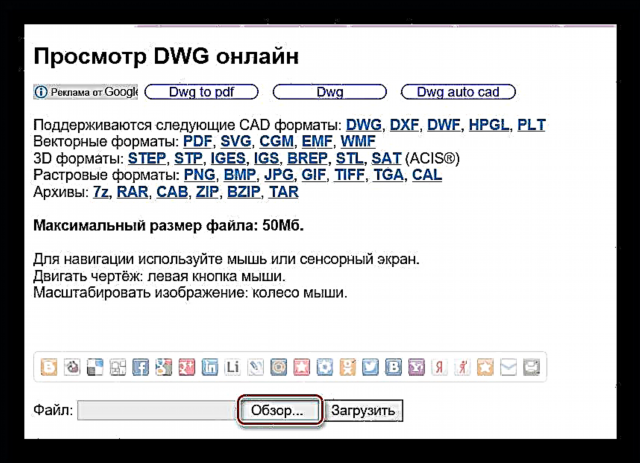
- Egin klik "Upload" marrazki bat gehitzeko gunean. Deskargak denbora asko iraun dezake, Interneten abiaduraren eta fitxategien tamainaren araberakoa da.
- Deskargatutako marrazkia behean agertuko da.
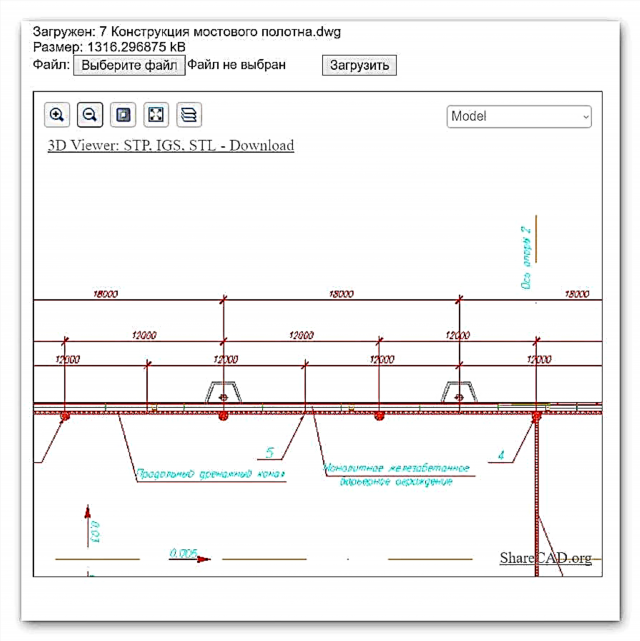
- Goiko tresna barra erabilita, handitu edo txikiagotu dezakezu, atzeko planoa aldatu, ezarpenak berrezarri eta geruzen artean aldatzeko.
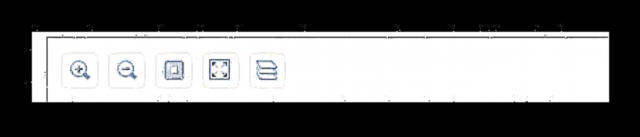
Saguaren gurpila erabiliz zooma egin dezakezu. Irudia ez bada behar bezala bistaratzen edo letra tipoak irakurri ezin badira, saiatu irudia handitzen. Gunea hiru marrazki desberdinetan probatu zen, denak arazorik gabe ireki ziren.
2. metodoa: ShareCAD
Zerbitzu sinplea, fitxategiak DWG formatuan ikusteko aukera ematen duena, programa bereziak ordenagailuan deskargatu beharrik izan gabe. Aurreko metodoan bezala, ez dago modurik marrazki irekirako doikuntzarik egiteko.
ShareCAD interfazea guztiz errusieraz dago, ezarpenetan hizkuntza alda dezakezu proposatutako zortzietatik bat. Gunean erregistratze soila bidez joan daiteke. Horren ondoren, fitxategi kudeatzailea inkorporatu eta zure marrazkiak gordetzeko gunean egongo da eskuragarri.
Joan ShareCAD orrira
- Fitxategia gunean gehitzeko, egin klik botoian "Ireki" eta adierazi marrazkiaren bidea.

- Marrazkia arakatzailearen leiho osoan irekita egongo da.

- Menuan klik egiten dugu "Hasierako ikuspegia " eta aukeratu zer ikuspuntu nahi duzun irudia.
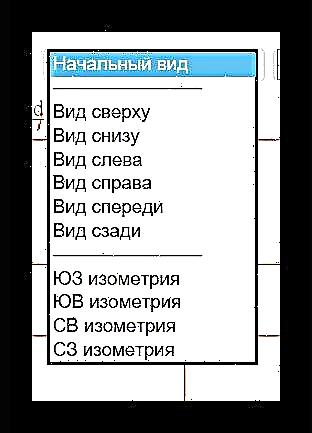
- Aurreko editorean bezala, hemen erabiltzaileak eskala alda dezake eta marrazkiaren inguruan mugitu daiteke ikusteko errazteko.

- Menuan "Aurreratua" zerbitzuaren hizkuntza konfiguratuta dago.

Aurreko gunean ez bezala, hemen marrazkia ikusi ez ezik, berehala inprimatu ere bidali dezakezu. Egin klik dagokien goiko barra-barran dagoen dagokion botoian.
3. metodoa: A360 Ikuslea
DWG formatuan fitxategiekin lan egiteko lineako zerbitzu profesionala. Aurreko metodoekin konparatuz, erabiltzaileek erregistro sinple bat egin behar dute eta, ondoren, 30 egunez probarako sarbidea ematen da.
Gunea errusieraz dago, baina funtzio batzuk ez daude itzulita, eta horrek ez du oztopatzen baliabidearen ezaugarri guztiak ebaluatzea.
Joan A360 Viewer webgunera
- Gunearen orri nagusian, egin klik "Saiatu orain"doako sarbidea lortzeko.

- Aukeratu behar dugun editore aukera. Gehienetan, lehenengoak egingo du.
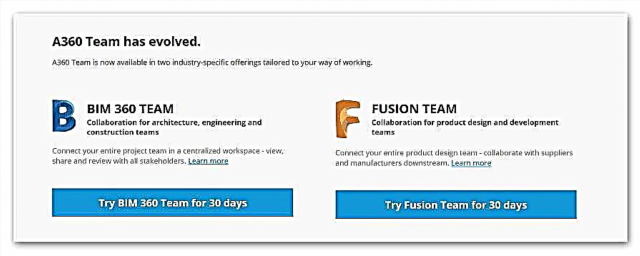
- Idatzi zure helbide elektronikoa.

- Gunean gonbidapen gutuna bidali ondoren, mezu elektronikora joango gara eta helbidea berresten dugu. Horretarako, egin klik botoian "Egiaztatu posta elektronikoa".

- Ireki den leihoan, sartu erregistroko datuak, ados zerbitzuaren erabilera baldintzak eta egin klik botoian "Izen ematea".

- Izena eman ondoren, zure kontu pertsonalera birzuzenketa gertatzen da. Joan "Admin Proiektua".

- Egin klik "Deskargatu"gero - "Agiria" eta adierazi nahi duzun bidea.
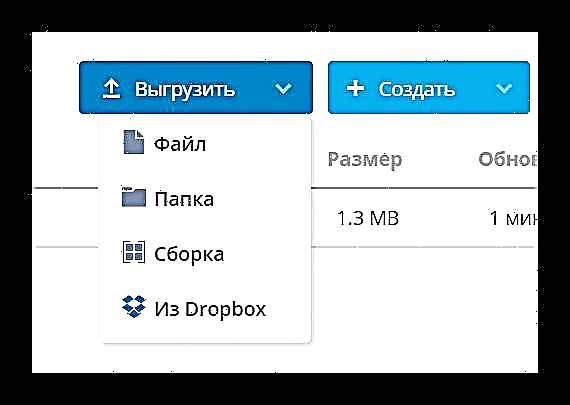
- Deskargatutako fitxategia behean agertuko da, egin klik gainean irekitzeko.
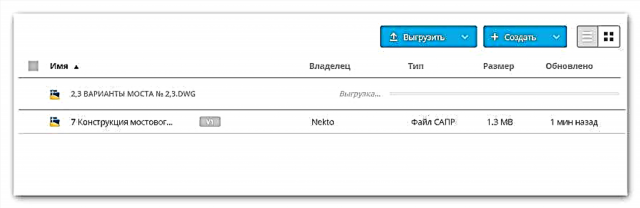
- Editoreak aukera ematen du marrazkiari buruzko oharrak eta oharrak egiteko, perspektiba aldatzeko, gerturatzeko / urruntzeko eta abar.

Gunea arestian deskribatutako baliabideak baino askoz ere funtzionalagoa da, baina inpresioa erregistro prozesu nahiko korapilatsuak botatzen du. Zerbitzuak marrazkiarekin beste erabiltzaile batzuekin batera lan egiteko aukera ematen du.
Ikusi ere: Nola ireki AutoCAD fitxategiak AutoCAD gabe
Fitxategi bat DWG formatuan irekitzen eta ikusten lagunduko duten gune egokienak aztertu genituen. Baliabide guztiak errusierara itzulita daude eta, beraz, erraz erabiltzen dira. Kontuan izan marrazkia editatzeko programa berezi bat ordenagailura jaitsi behar duzula.